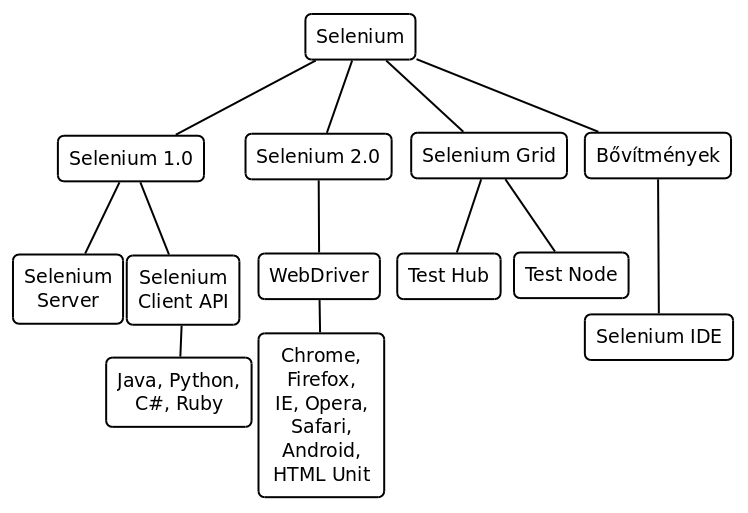Felhasználói eszközök
Tartalomjegyzék
Selenium - JavaScript
- Szerző: Sallai András
- Copyright © Sallai András, 2021, 2022, 2023
- Web: https://szit.hu
A Selenium
A Selenium egy automatikus webalkalmazás tesztelő.
WebDriver programozható a következő nyelveken:
- JavaScript
- Python
- Java
- Ruby
- C#
Ha WebDrivert használunk nincs szükség köztes szerverre, közvetlenül kommunikál a böngészővel.
JavaScript webdriver
Webdriver esetén valamilyen nyelven tesztet írunk. Itt most JavaScript nyelven fogunk tesztet írni.
Szükséges szoftverek
- NodeJS - https://nodejs.org/
- Visual Studio Code - https://code.visualstudio.com/
A chromedriver
A chromedirver egy önálló szerver program. Minden Google Chrome verzióhoz kell egy ugyanolyan verziójú chromedriver. A ChromeDriver 100, csak a 100 verziójú Google Chrome-mal használható.
Letöltőhely:
Ha NodeJS-t használunk a ChromDriver betölthető NodeJS csomagból is.
Önálló indítás:
chromedriver
Starting ChromeDriver 100.0.4896.60 (6a5d10861ce8de5fce22564658033b43cb7de047-refs/branch-heads/4896@{#875}) on port 9515
Only local connections are allowed.
Please see https://chromedriver.chromium.org/security-considerations for suggestions on keeping ChromeDriver safe.
ChromeDriver was started successfully.
Önálló indításhoz a chromedriver parancsot az útvonalba szokták tenni, ekkor a Selenium automatikusan használja.
Más böngészőkhöz:
| Driver | Böngésző |
|---|---|
| ChromeDriver | Google Chrome |
| GeckoDriver | Firefox |
| EdgeDriver | Microsoft Edge |
| InternetExplorerDriver | IE |
Ezekből nem mindegyik létezik NodeJS-hez.
Teszt létrehozása
Hozzuk létre az első tesztünket.
mkdir app01 cd app01 code .
VSCode terminálban:
npm init -y
Telepítsük a selenium-webdriver és chromedriver csomagokat.
npm i selenium-webdriver --save-dev npm i chromedriver --save-dev
De ha az aktuális Chrome verzió 112, akkor:
npm i --save-dev chromedriver@112
Chrome-t használunk a példában. A Firefoxhoz a geckodriver csomag szükséges.
- index.js
//A Builder, By és Key objektumokra van szükségünk: const {Builder, By, Key} = require("selenium-webdriver"); //Ezt a szervert csak betöltjük: require('chromedriver'); async function szitTest() { let driver = await new Builder().forBrowser("chrome").build(); await driver.get("https://szit.hu"); await driver.findElement( By.name("q")) .sendKeys("selenium", Key.RETURN); } szitTest();
Futtassuk a tesztet:
node index
A teszt keres egy olyan input elemet, amelynek a name értéke „q”. Ebbe beírja, hogy selenium, majd elküldi a kérést.
Azonosítás
- login.php
<!DOCTYPE html> <html lang="en"> <head> <meta charset="UTF-8"> <meta http-equiv="X-UA-Compatible" content="IE=edge"> <meta name="viewport" content="width=device-width, initial-scale=1.0"> <title>Document</title> </head> <body> <h1>Példa</h1> <form action="" method="post"> <input type="text" name="user"><br> <input type="password" name="pass"><br> <button type="submit" id="loginButton">Mehet</button> </form> <?php if ("" == trim(empty($_POST['user']))) { echo "Felhasználó: " . $_POST['user']; } if ("" == trim(empty($_POST['pass']))) { echo "<br>Jelszó: " . $_POST['pass']; } ?> </body> </html>
Futtassuk:
php -S localhost:8000 -t .
Teszt
- index.js
const {Builder, By} = require("selenium-webdriver"); require('chromedriver'); async function loginTest() { let driver = await new Builder().forBrowser("chrome").build(); await driver.get("http://localhost:8000"); await driver.findElement( By.name("user")).sendKeys('janos'); await driver.findElement( By.name("pass")).sendKeys('titok'); await driver.findElement( By.id("loginButton")).click(); } loginTest();
Futtatás
node index
Triangle tesztelése
NodeJS projekt
- package.json
{ "name": "app33", "version": "1.0.0", "description": "", "main": "index.js", "scripts": { "test": "node test/index.js", "start": "lite-server" }, "keywords": [], "author": "", "license": "ISC", "devDependencies": { "chromedriver": "^111.0.0", "lite-server": "^2.6.1", "selenium-webdriver": "^4.8.1" } }
- bs-config.json
{ "server": [ "src" ] }
Az alkalmazás
A Triangle területszámító program háromszög számára. Bemenő paraméterek az alap és a magasság.
- index.html
<!DOCTYPE html> <html lang="hu"> <head> <meta charset="UTF-8"> <meta name="viewport" content="width=device-width, initial-scale=1.0"> <title>Triangle</title> </head> <body> <div class="container"> <h1>Triangle</h1> <div class="triangleForm"> <div class="mt3"> <label for="base">Alap</label> <input type="text" id="base"> </div> <div class="mt3"> <label for="height">Magasság</label> <input type="text" id="height"> </div> <button id="calcButton">Számít</button> <div class="mt3"> <label for="area">Terület</label> <input type="text" id="area"> </div> </div> </div> <script src="app.js"></script> </body> </html>
- app.js
doc = { baseInput: document.querySelector('#base'), heightInput: document.querySelector('#height'), areaInput: document.querySelector('#area'), calcButton: document.querySelector('#calcButton') }; window.addEventListener('load', () => { init(); }); function init() { doc.calcButton.addEventListener('click', () => { let base = Number(doc.baseInput.value); let height = Number(doc.heightInput.value); doc.areaInput.value = calcTriangleArea(base, height); }); } function calcTriangleArea(base, height) { return base * height / 2; }
A teszt
- test/index.js
const { Builder, By, Key, until } = require("selenium-webdriver"); require('chromedriver'); async function triangleTest() { let driver = await new Builder().forBrowser("chrome").build(); await driver.get('http://localhost:3002'); await driver.findElement(By.id('base')).sendKeys('30'); await driver.findElement(By.id('height')).sendKeys('35'); await driver.findElement(By.id('calcButton')).click(); const areaInput = await driver.findElement(By.id('area')).getAttribute('value'); console.log(areaInput) await driver.close(); } triangleTest();
Input elem tartalma
- test/index.js
const { Builder, By, Key, until } = require("selenium-webdriver"); require('chromedriver'); async function triangleTest() { let driver = new Builder().forBrowser("chrome").build(); driver.get('http://localhost:3002'); driver.findElement(By.id('base')).sendKeys('30'); driver.findElement(By.id('height')).sendKeys('35'); driver.findElement(By.id('calcButton')).click(); const areaInput = await driver.findElement(By.id('area')).getAttribute('value'); console.log(areaInput) driver.close(); } triangleTest();
- test/index.js
const { Builder, By, Key, until } = require("selenium-webdriver"); require('chromedriver'); function triangleTest() { let driver = new Builder().forBrowser("chrome").build(); driver.get('http://localhost:3002'); driver.findElement(By.id('base')).sendKeys('30'); driver.findElement(By.id('height')).sendKeys('35'); driver.findElement(By.id('calcButton')).click(); const areaPromise = driver.findElement(By.id('area')).getAttribute('value'); areaPromise.then(res => console.log(res)); driver.close(); } triangleTest();
A getAttribute() egy Promise-t ad vissza, így vagy futtatjuk rajta a then() függvényt, vagy használjuk a async-await párost.
Az xpath használata
- test/index.js
const { Builder, By} = require('selenium-webdriver') const url = 'http://localhost:3000' function test01() { let driver = new Builder().forBrowser('chrome').build() driver.get(url) let baseInput = driver.findElement(By.xpath('//input[@id="base"]')) baseInput.sendKeys('30') let heightInput = driver.findElement(By.xpath('//input[@id="height"]')) heightInput.sendKeys(('35')) let calcButton = driver.findElement(By.xpath('//button[@id="calcButton"]')) calcButton.click() let areaInput = driver.findElement(By.xpath('//input[@id="area"]')) let areaPromise = areaInput.getAttribute('value') areaPromise.then(res => console.log(res)) } test01()
A // után jön a keresett HTML elem neve. A @ után jön az attribútum, majd az egyenlőség jel után a érték.
Jelölőnégyzet
<input type="checkbox" id="jarmu">
- test/index.js
const { Builder, By } = require('selenium-webdriver') const url = 'http://localhost:3000' async function test01() { let driver = new Builder().forBrowser('chrome').build() driver.get(url) let res = await driver.findElement(By.id('jarmu')).isSelected() console.log(res) } test01()
Az eredmény false
Ha be van állítva:
<input type="checkbox" id="jarmu" checked>
Az eredmény true